Modifier le profil réseau utilisé (privé ou public) sous Windows 10
- Windows
- Windows 10
- 04 avril 2022 à 11:07
-

- 2/2
5. Choisir le type d'emplacement réseau depuis la section Réseau de l'explorateur de fichiers
Comme sur les précédentes versions de Windows, il est toujours possible sous Windows 10 de passer à un réseau privé en passant par la section "Réseau" de l'explorateur de fichiers.
Cette méthode est pratique, car le chemin est strictement identique depuis Windows 7.
Pour commencer, ouvrez l'explorateur de fichiers.
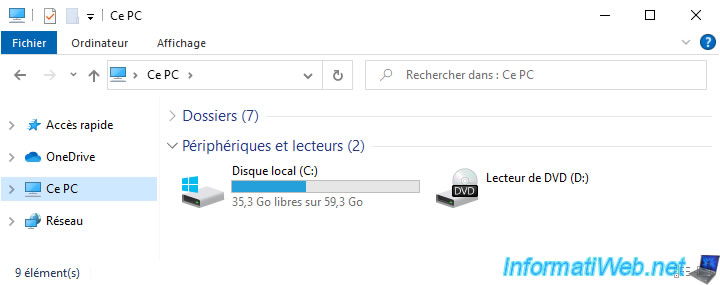
Ensuite, allez dans la section "Réseau" affichée à gauche et un message d'erreur s'affichera en vous indiquant que :
La découverte de réseau est désactivée. Les ordinateurs et périphériques réseau ne sont pas visibles. Activez la découverte de réseau dans le Centre Réseau et partage.
Cliquez sur OK pour masquer cette erreur.
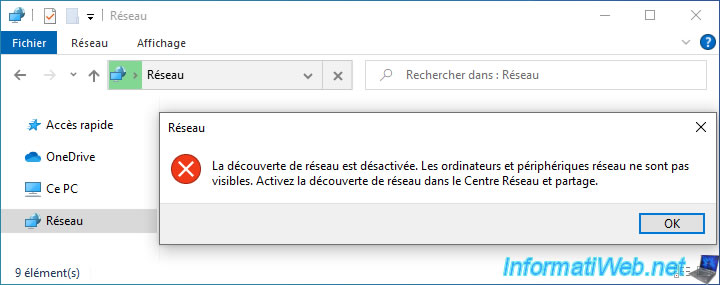
Ensuite, un bandeau jaune (avec le même message) apparaitra. Cliquez sur celui-ci, puis sur : Activer la découverte de réseau et le partage des fichiers.
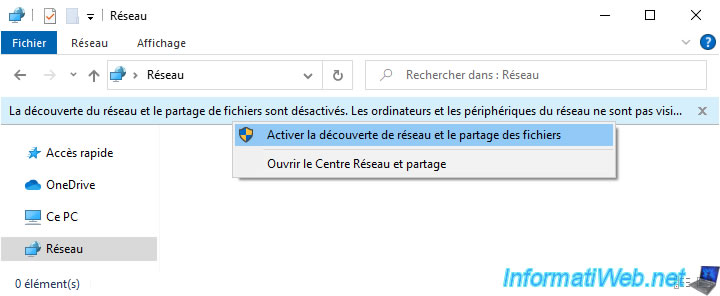
Une fenêtre "Découverte réseau et partage de fichiers" avec la question "Voulez-vous activer la découverte de réseau et le partage des fichiers pour tous les réseaux publics ?".
Vous pourrez répondre à cette question :
- Non, changer le réseau auquel je suis connecté en réseau privé : permet de changer le type d'emplacement réseau du réseau auquel vous êtes connecté en "Réseau privé".
Etant donne donné que la découverte de réseau et le partage de fichiers sont autorisés pour le type d'emplacement réseau "Réseau privé", cela règlera le problème. - Oui, activer la découverte de réseau et le partage des fichiers : permet d'activer la découverte de réseau et le partage des fichiers pour tous les réseaux publics (ceux auxquels vous vous êtes déjà connectés, ainsi que les futurs réseaux auxquels vous vous connecterez).
Cela modifiera donc une valeur globale par défaut et cela est fortement déconseillé. En effet, cela signifie que les dossiers partagés sur votre ordinateur pourront être visibles à la maison, mais aussi pour les pirates lorsque vous vous connecterez sur un réseau Wi-Fi public.
Cliquez sur "Non, changer le réseau auquel je suis connecté en réseau privé" pour changer uniquement le type d'emplacement réseau du réseau auquel vous êtes connecté en "Réseau privé".
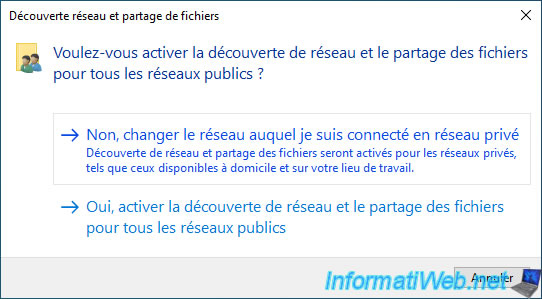
Comme prévu, vous pouvez maintenant voir :
- Infrastructure réseau : la Box, le routeur ou le switch sur lequel vous êtes connecté
- Ordinateurs : les ordinateurs présents sur votre réseau
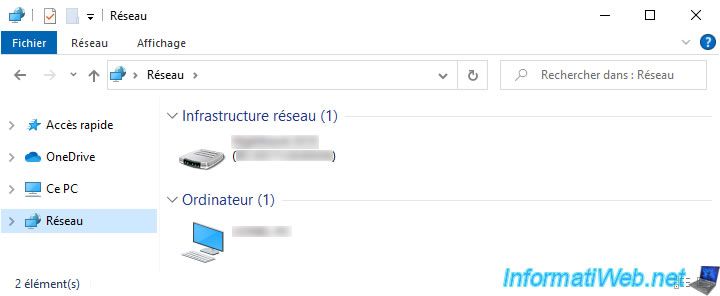
Pour vérifier si le type d'emplacement réseau à bien été changé en "Réseau privé", faites un clic droit sur l'icône "Réseau" présente dans la barre des tâches, puis cliquez sur : Ouvrir les paramètres réseau et Internet.

Comme prévu, le type d'emplacement réseau utilisé est maintenant : Réseau privé.
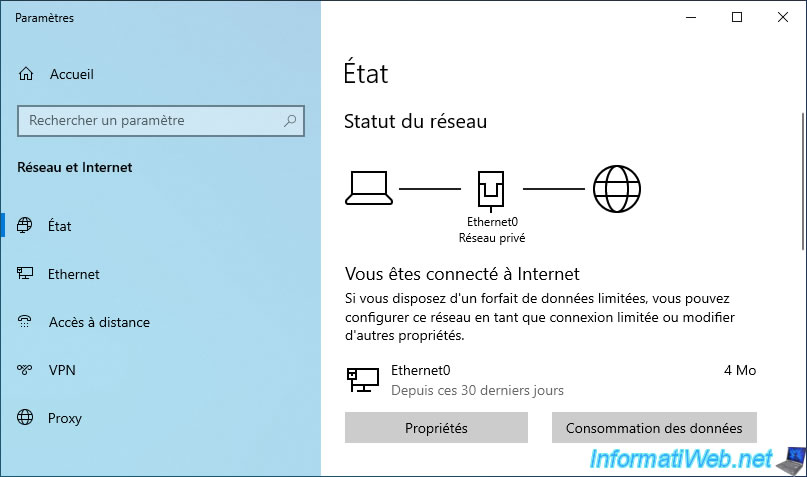
6. Choisir le type d'emplacement réseau en ligne de commandes via PowerShell
Comme sous Windows 8 et 8.1, vous aurez la possibilité de changer rapidement le type d'emplacement réseau à utiliser (via les mêmes commandes PowerShell que précédemment).
Pour commencer, cherchez "powershell" via le menu démarrer de Windows 10 et cliquez sur : Exécuter en tant qu'administrateur.
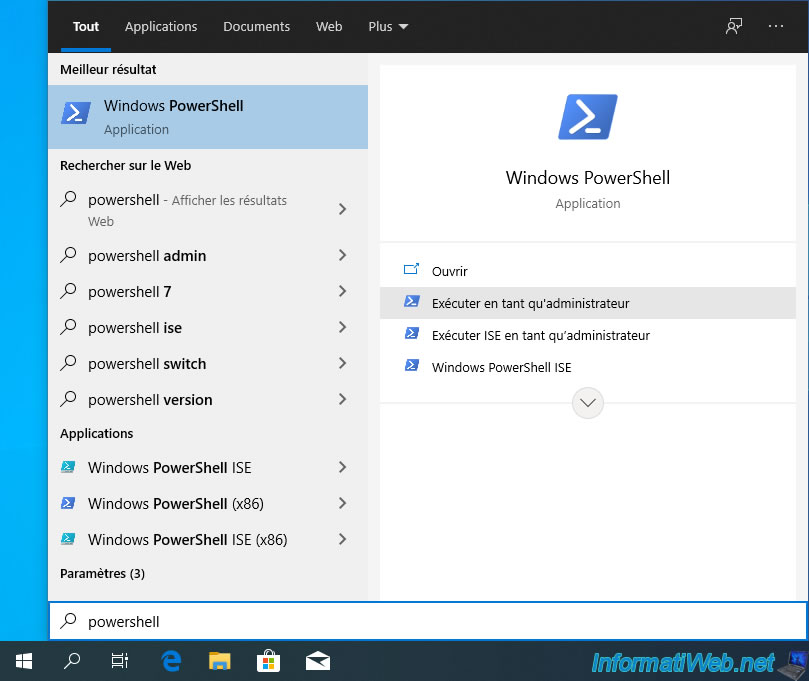
Pour obtenir des informations concernant le réseau auquel vous êtes connecté, tapez ceci :
PowerShell
Get-NetConnectionProfile
Comme vous pouvez le voir, le nom du réseau choisi par Windows 10 est : Réseau.
Vous pouvez aussi voir que le type d'emplacement réseau utilisé pour le moment est "Public". Ce qui signifie qu'il s'agit d'un réseau public.
Plain Text
Name : Réseau InterfaceAlias : Ethernet0 InterfaceIndex : 8 NetworkCategory : Public IPv4Connectivity : Internet IPv6Connectivity : LocalNetwork
Pour changer le type d'emplacement réseau de ce réseau, ciblez celui-ci grâce à son nom et indiquez la valeur "Private" pour l'attribut "NetworkCategory" pour utiliser un réseau privé.
PowerShell
Set-NetConnectionProfile -Name "Réseau" -NetworkCategory Private
Vérifier que le changement a été pris en compte.
PowerShell
Get-NetConnectionProfile
Comme prévu, le type d'emplacement réseau utilisé est maintenant "Private" (Réseau privé).
Plain Text
Name : Réseau InterfaceAlias : Ethernet0 InterfaceIndex : 8 NetworkCategory : Private IPv4Connectivity : Internet IPv6Connectivity : LocalNetwork
Pour réutiliser un réseau public, ciblez celui-ci grâce à son nom et indiquez la valeur "Public" pour l'attribut "NetworkCategory".
PowerShell
Set-NetConnectionProfile -Name "Réseau" -NetworkCategory Public
Maintenant, il s'agit d'un réseau public.
PowerShell
Get-NetConnectionProfile
Plain Text
Name : Réseau InterfaceAlias : Ethernet0 InterfaceIndex : 8 NetworkCategory : Public IPv4Connectivity : Internet IPv6Connectivity : LocalNetwork
7. Choisir le type d'emplacement réseau en modifiant le registre de Windows 10
Pour terminer, vous pouvez aussi passer par le registre de Windows 10.
Pour commencer, cherchez le programme "regedit" et lancez l'éditeur du registre.
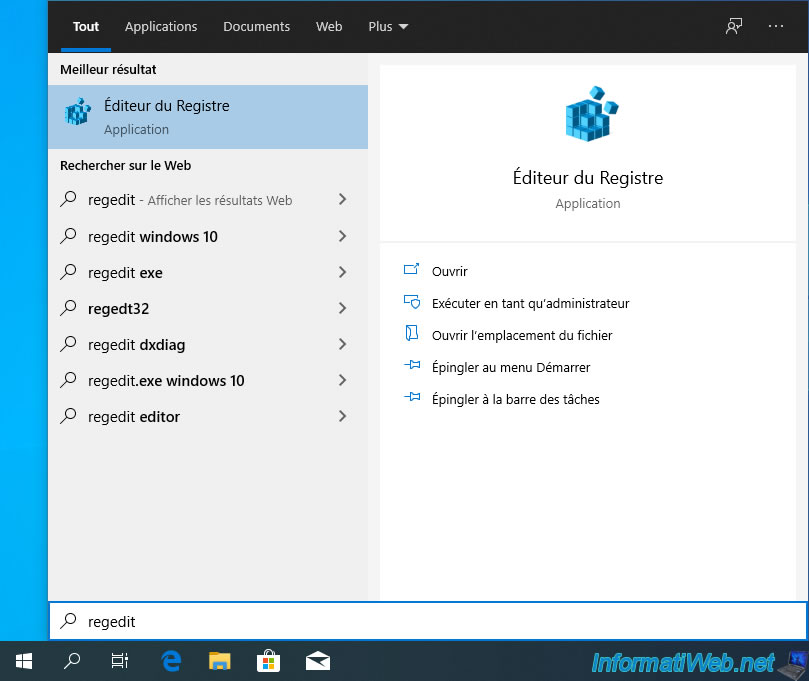
L'éditeur du Registre apparait.
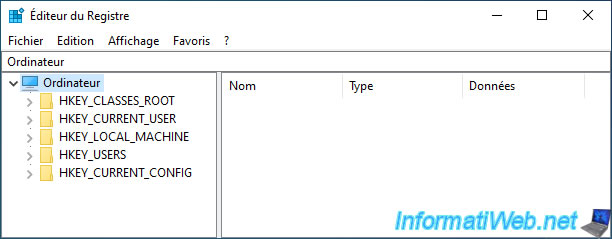
Allez dans la clé de registre : HKEY_LOCAL_MACHINE\SOFTWARE\Microsoft\Windows NT\CurrentVersion\NetworkList\Profiles.
Dans ce dossier "Profiles", trouverez des dossiers correspondant aux réseaux auxquels vous vous êtes déjà connecté au moins une fois.
Pour cela, basez-vous sur le nom affiché pour la donnée "ProfileName" présent dans chaque dossier.
Dans notre cas, il s'agit du réseau nommé "Réseau" par Windows 10.
Pour changer le type d'emplacement réseau du réseau souhaité, changez la valeur de la donnée "Category" en faisant un double clic sur celle-ci.
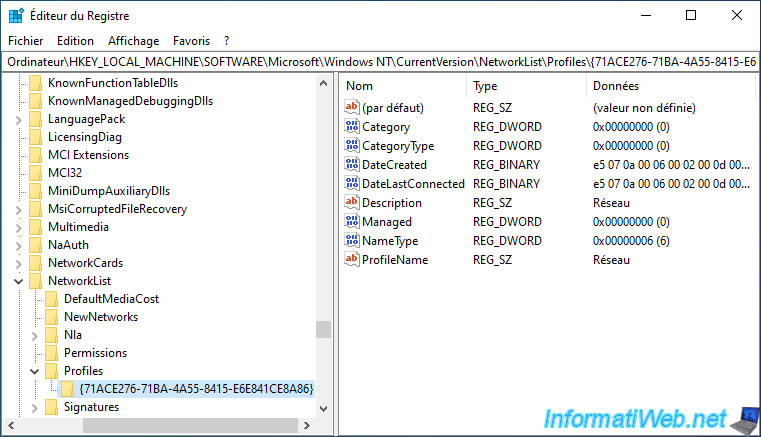
Pour la valeur de cette donnée, vous avez le choix entre :
- 0 : pour utiliser un type d'emplacement réseau "réseau public".
- 1 : pour utiliser un type d'emplacement réseau "réseau privé".

La valeur de la donnée "Category" a été modifiée.
Vous pouvez fermer l'éditeur du registre.
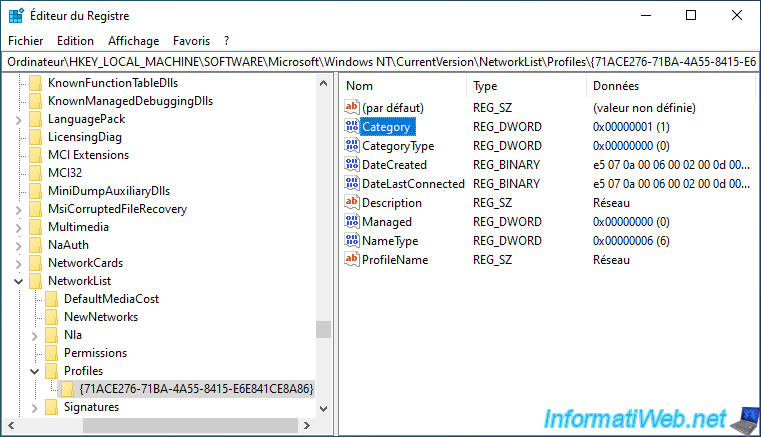
Pour vérifier si vous avez indiqué la bonne valeur, vous pouvez vérifier quel type d'emplacement réseau Windows 10 a compris en faisant un clic droit sur l'icône "Réseau" située dans la barre des tâches, puis sur : Ouvrir les paramètres réseau et Internet.

Partager ce tutoriel
A voir également
-

Windows 28/4/2025
Windows - Installer manuellement Windows en mode LEGACY BIOS (ancien BIOS / MBR)
-

Windows 12/2/2021
Windows - Tester sa mémoire vive (RAM) facilement
-

Windows 20/3/2025
Windows 11 / 10 / 8.1 / 8 - Agrandir un espace de stockage miroir double (RAID 1 logiciel)
-

Windows 17/12/2015
Windows 8 / 8.1 / 10 / 11 - Restauration système
Pas de commentaire